Lidé se vždy snaží svolat drahocenná data na jednom místě, zip je úžasný software, který lze k tomuto účelu použít. Ve skutečnosti můžete komprimovat mnoho souborů v jedné složce. Ale co když uživatel zabezpečí všechny důležité soubory v jedné složce a někdo přijde a upraví nebo změní? Za takové vlastně můžete chránit heslem zip soubor Mac . Lidé používají heslo na své soubory zip, takže nikdo nemůže upravovat nebo prohlížet jejich vzácné soubory bez jejich souhlasu. Následující článek je o ochraně souboru zip na Macu heslem.
Jak chránit heslem soubor ZIP na Macu
Software Zip je přední světový software pro kompresi souborů používaný ke kompresi tolika souborů, kolik chcete. Tento software lze použít ke kompresi souborů, ke kterým se chce uživatel připojit, na jednom místě. zip software je k dispozici na všech typech operačních systémů. Téměř každý uživatel počítače na celém světě používá tento úžasný software.
Pomocí Macu můžete snadno komprimovat důležité soubory na jednom místě. Mac také poskytuje funkci, jejímž prostřednictvím můžete zabezpečit soubor zip použitím hesla. Použitím ochrany heslem na složku zip ji uživatel nemůže otevřít ani upravit bez zadání hesla pro složku. Soubor zip chráněný heslem nelze dekomprimovat, pokud není zadáno správné heslo. Ochrana heslem ZIP zachovává bezpečnostní standardy, i když pošlete svůj heslem chráněný soubor zip do jiného počítače nebo jiného operačního systému, ochrana heslem bude stále existovat a budete muset zadat správné heslo, abyste mohli dekomprimovat složku zip.
Existuje mnoho lidí, kteří nevědí, jak použít ochranu na soubor zip v systému Mac. Z tohoto důvodu se lidé ptají, jak chránit heslem zip soubor Mac, aby nikdo nemohl upravovat jejich soubory bez jejich povolení. Chcete-li použít ochranu heslem na složku zip, stačí provést tyto jednoduché kroky.
Krok 1: Najděte všechny soubory, na které chcete použít heslo zip Mac.
Krok 2: Vyberte všechny soubory a klikněte na ně pravým tlačítkem.
Krok 3: Z rozbalovací nabídky vyberte „Komprimovat“ a vytvoří se složka zip obsahující všechny vaše soubory.
Krok 4: Nyní přejděte do vyhledávače a přejděte dolů na „Nástroje“.
Krok 5: Z nástrojů vyberte ze složky "Terminál".
Krok 6: Terminál můžete otevřít jiným způsobem, stačí současně stisknout Command a Space a spustit vyhledávání Spotlights.
Krok 7: V tomto vyhledávacím poli vyhledejte „Terminál“ a otevřete jej.
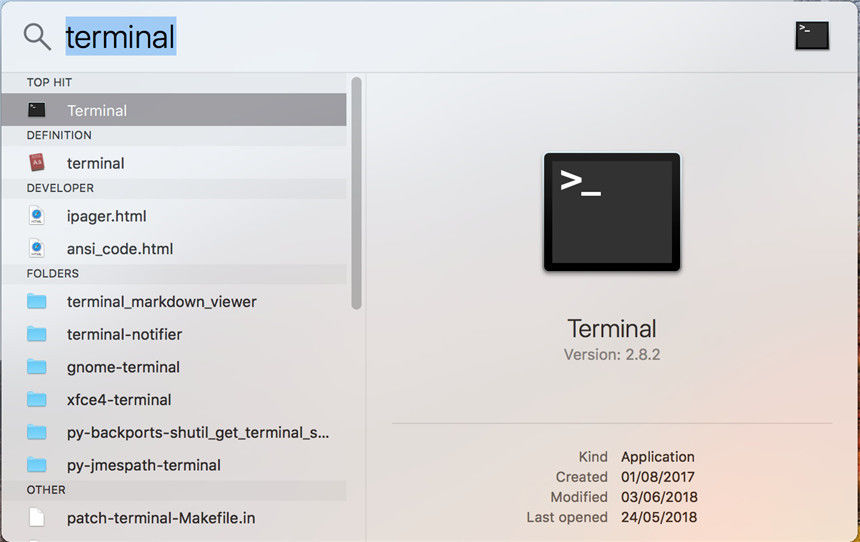
Krok 8: Soubor můžete zašifrovat zadáním následujícího příkazu do terminálu.
" zip –e the_name_you_want_for_archive_folder the_target_folder "nebo" zip –er the_name_you_want_for_archive_folder the_target_folder ".

Krok 9: Jakmile stisknete Enter, objeví se nové okno s dotazem na heslo, které chcete nastavit pro váš zip soubor.
Krok 10: Zadejte heslo, které chcete nastavit, a stiskněte „OK“.
Krok 11: Vaše složka zip bude chráněna heslem.
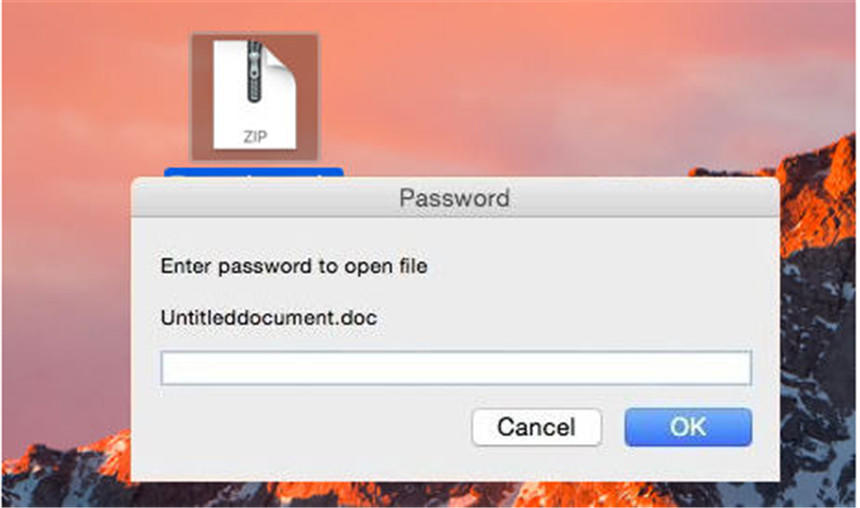
Bonusový tip: Odstraňte heslo zašifrovaného souboru ZIP
Dosud jsme diskutovali o zabezpečení vašeho souboru zip heslem, ale nemluvili jsme o druhé straně obrázku. Co když uživatel zapomene heslo, které si nastavil do složky zip? Jak by se uživatel dostal k souboru zip Mac s heslem, které zapomněl? Pro takové existuje online software známý jako PassFab pro ZIP .
Je to kus výkonného softwaru, který dokáže obnovit jakýkoli zašifrovaný soubor zip během několika minut. Software je velmi rychlý a využívá 3 základní typy šifrovacích útoků, Brute Force Attack (vyzkoušejte všechny možné kombinace a počkejte, až se shodne ta správná), Brute Force with Mask Attack (pokud si pamatujete nějakou část hesla) a Slovníkový útok (vyzkoušejte vestavěný slovník, je to nejúčinnější typ útoku, proto doporučujeme).
Software využívá akceleraci GPU k urychlení obnovy hesla. Software poskytuje velmi uživatelsky přívětivé rozhraní, pro jehož spuštění nepotřebujete speciální dovednosti. Je také kompatibilní s téměř všemi druhy verzí operačního systému. Software není zdarma, ale můžete si jej poprvé vyzkoušet zdarma.
Chcete-li dešifrovat heslo souboru ZIP pomocí PassFab pro ZIP, musíte provést tyto jednoduché kroky.
Krok 1: Stáhněte a spusťte software v počítači. Tento úžasný software pro obnovu hesla pro složku zip si můžete stáhnout z tlačítka níže.
Krok 2: Importujte soubor zip zašifrovaný heslem, který chcete dešifrovat pomocí softwaru.
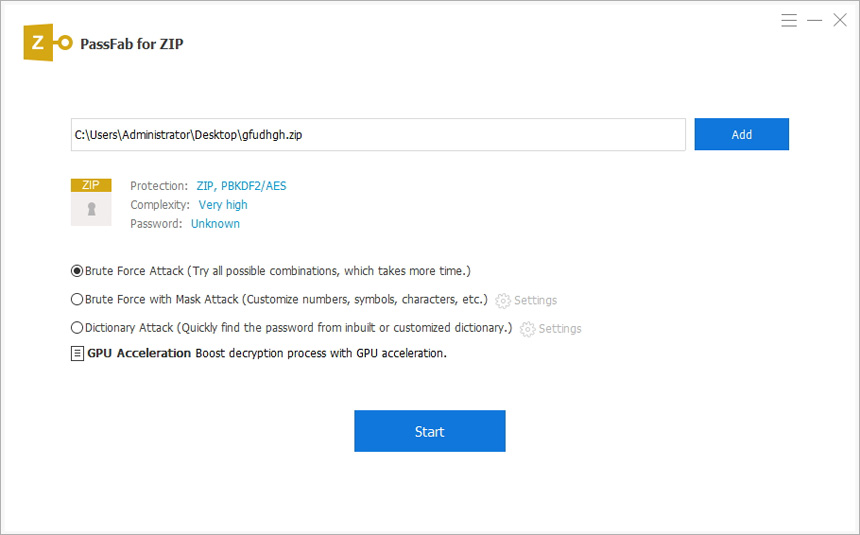
Krok 3: Vyberte typ útoku, pomocí kterého chcete dešifrovat soubor zip.
Krok 4: Stiskněte tlačítko „Start“ a software začne pracovat.
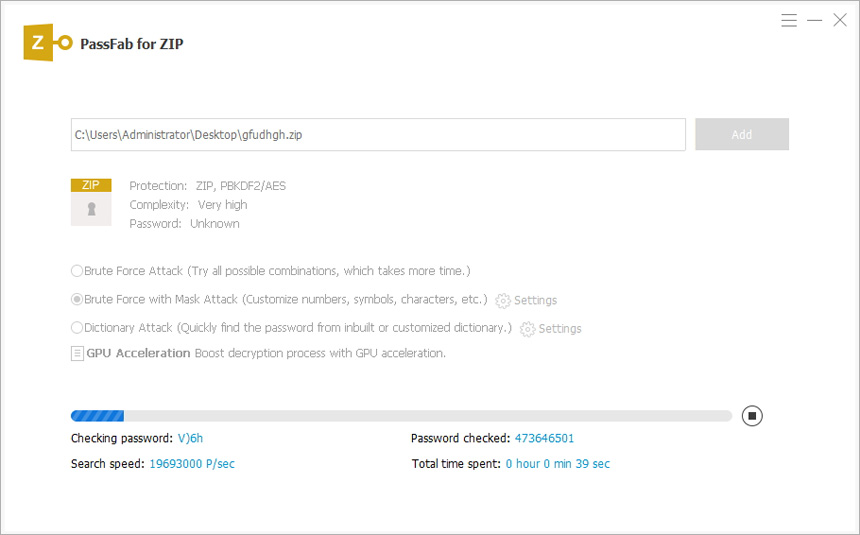
Krok 5: Během krátké doby, v závislosti na složitosti a délce vašeho hesla, vám software poskytne zapomenuté heslo.
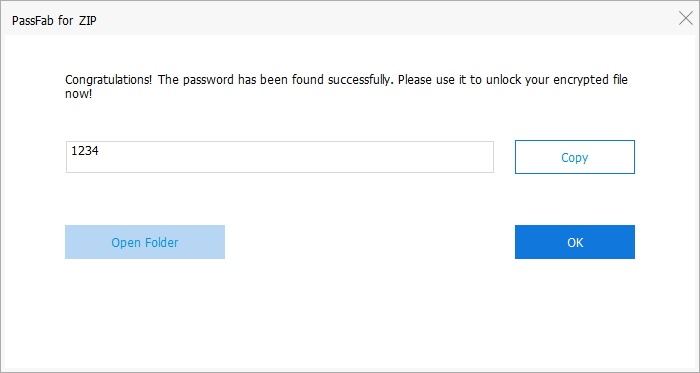
Krok 6: Zadejte heslo pro váš zip soubor a ten je nyní nechráněný.
Závěr
Lidé, kteří žijí ve 21. století, považují soukromí za svou nejvyšší prioritu. K dosažení této úrovně se každý operační systém snaží poskytovat ty nejlepší zásady ochrany osobních údajů. Pokud v této věci porovnáme všechny operační systémy, vede žebříček Mac. Mac se nejlépe stará o soukromí svých uživatelů tím, že poskytuje několik způsobů šifrování dat. Ve výše uvedeném článku jsme diskutovali o nejjednodušším způsobu, jak vytvořit soubor zip Mac chráněný heslem. Ukázali jsme každý krok velmi jasně. Probrali jsme i další část tématu. Diskutovali jsme o případu, kdy uživatel zapomene heslo, které si nastavil do zip souboru. V této věci jsme představili úžasný software, který dokáže odstranit jakýkoli druh ochrany heslem do libovolné složky zip. Pokud najdete nějaké další zajímavé informace, dejte nám vědět a my se na to určitě podíváme. Děkuji.